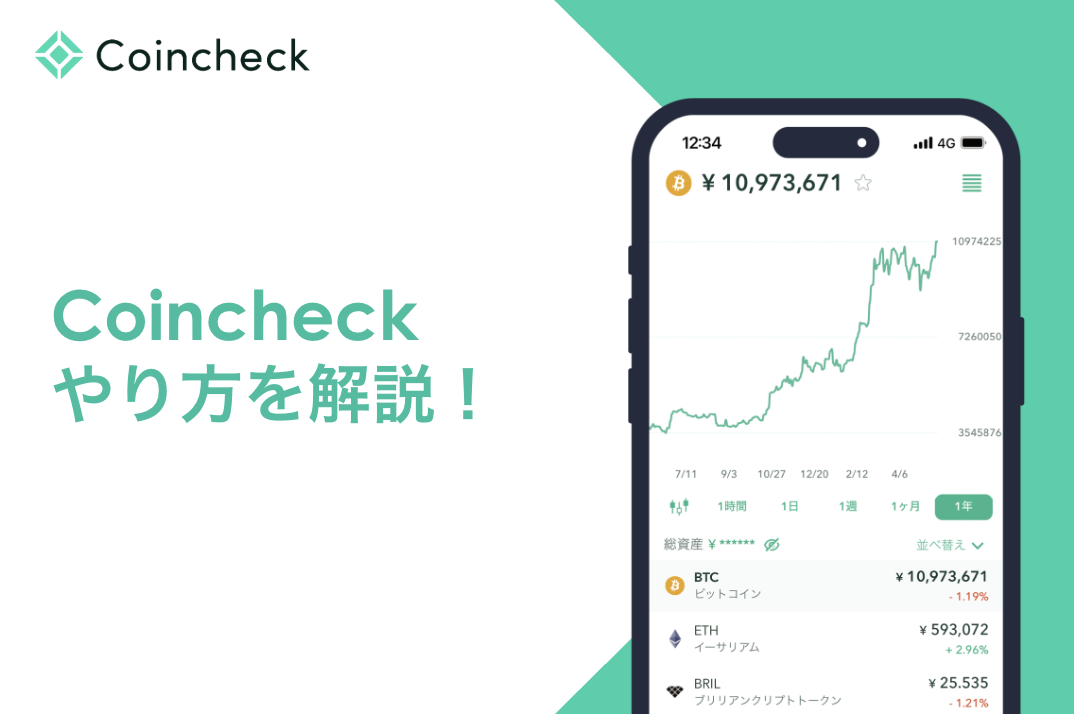
資産運用の方法として注目を集めている暗号資産(仮想通貨)ですが、初めての人は何かと不安に感じることも多いのではないでしょうか。
そこで、この記事では
などについて、初心者の方に向けてわかりやすく解説していきます。
この記事を読むことで、Coincheckでの口座開設から暗号資産取引まで把握することができるでしょう。
目次
初心者にCoincheck(コインチェック)がおすすめな理由

コインチェック株式会社は2014年8月に設立された、日本の大手暗号資産の取引所です。国内では暗号資産の取扱種類が豊富で、初めての人でも利用しやすい取引所として人気を集めてきました。
2018年4月には、顧客保護の観点から適正かつ確実な業務を運営することを目的として、マネックスにグループ入りしました。その後、マネックスグループの全面的な支援を受け、経営体制やセキュリティ体制などが強化されました。
国内大手の取引所である他に、Coincheckがおすすめな理由には以下の6つがあります。
- ①初心者でも使いやすい
- ②取り扱っている暗号資産の種類が多い
- ③スマホアプリが便利
- ④最大年率5%の貸暗号資産サービス
- ⑤日本円から暗号資産を直接購入できる
- ⑥電気代をお得にできる
Coincheckで口座を開設する方法
Coincheckで暗号資産を購入するためには、まず取引用の口座を開設する必要があります。
Coincheckでは、以下の3ステップで簡単に口座開設ができます。

- 1.アプリのダウンロード(スマートフォンで開設する場合)
- 2.アカウント作成
- 3.本人確認
1.アプリのダウンロード
最初に、Coincheckアプリをダウンロードします。アプリは以下からダウンロードすることができます。
2.アカウント作成
ダウンロードしたアプリを開き、「会員登録」タブからメールアドレスを登録してアカウントを作成します。

3.本人確認
アカウント登録が完了した後は、本人確認を行います。
本人確認申請の受け付けは、次の条件にあてはまる方のみとさせていただきます。
- 居住国が日本
- 18歳以上74歳以下
本人確認は以下の手順で行ってください。

(1)アプリを開き「本人確認をする」をタップして基本情報入力を開始
(2) 各種重要事項を確認して「同意する」をタップ
(3)電話番号を入力してSMSに送信された6桁の認証コードを入力
基本情報の入力

(4)氏名、生年月日、性別、職業、住所などを入力
(5)利用目的、取引経験を入力して、外国PEPsに該当しない場合はチェック
(6)基本情報にお間違いがないかを確認して「確認」をタップ
本人確認書類の提出

(7)STEP3の「本人確認書類」をタップ
(8)現在お持ちの本人確認書類を選択してください
本人確認書類と顔の撮影
(9)最後に本人確認書類と顔の撮影を行います
<本人確認書類の撮影>
- 「表面」の撮影
- 「表面・斜め上から」の撮影
- 「裏面」の撮影
<顔の撮影>
- 「顔正面」の撮影
- 「首振り」の撮影
撮影の詳しいやり方については、以下の動画をご覧ください。
撮影完了後、「次へ」をタップしたら、お客様の本人確認手続きは終了です。審査完了までしばらくお待ちください。
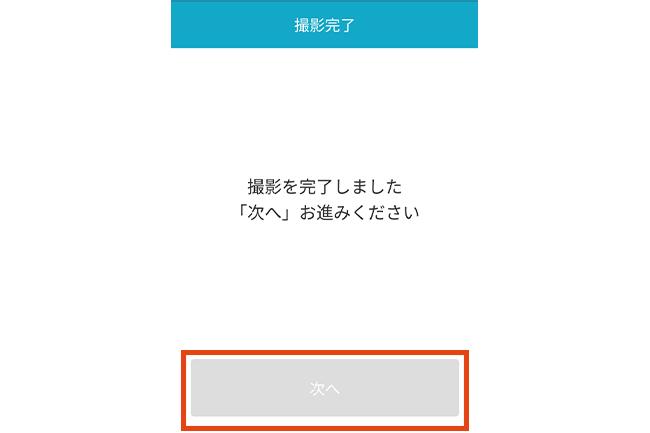
Coincheckでのパスキー認証設定方法
Coincheckでは、アプリやスマートフォンブラウザ、パソコンブラウザからパスキーの設定が可能です。ただし、複数端末でご利用いただく際は、ひとつ目の設定をスマートフォンでおこなっていただくことを推奨しております。この記事では、Coincheckアプリでの設定方法を紹介します。
まずは、設定をおこなう前にCoincheckアプリのバージョンが最新になっているかを確認しましょう。以下のバージョンがパスキーに対応しています。
- iOSアプリ:4.14.0 以降
- Androidアプリ:4.14.0 以降
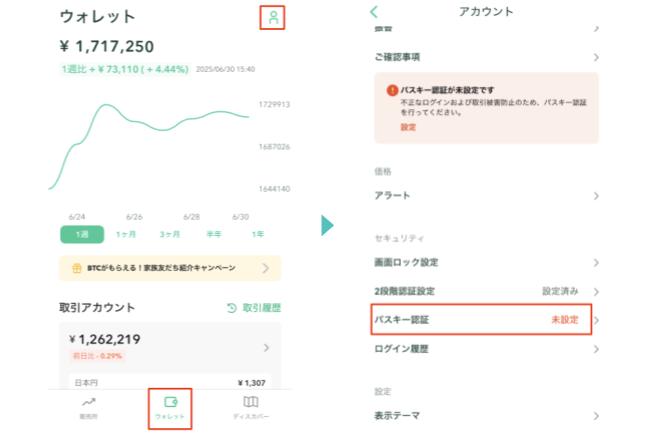
準備が整ったらアプリを開いて画面下部の「ウォレット」を選択し、右上の人型アイコンをタップします。
次に、画面を下にスクロールして「パスキー認証」を選択してください。
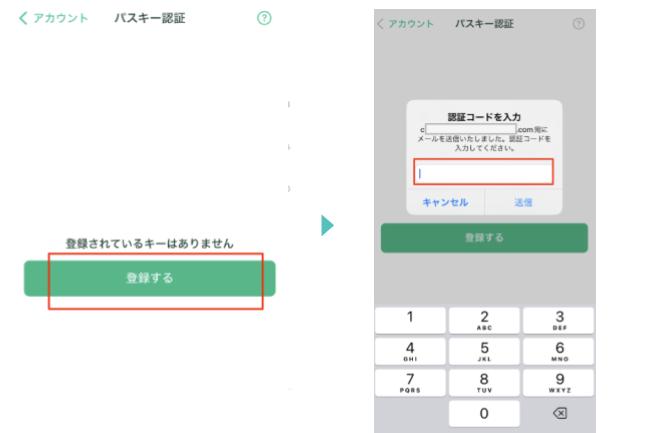
「登録する」ボタンをタップすると、登録のメールアドレスに認証コードが送信されます。メールを確認して認証コードをアプリ画面で入力してください。認証コードの有効期限は発行から5分以内なので注意しましょう。
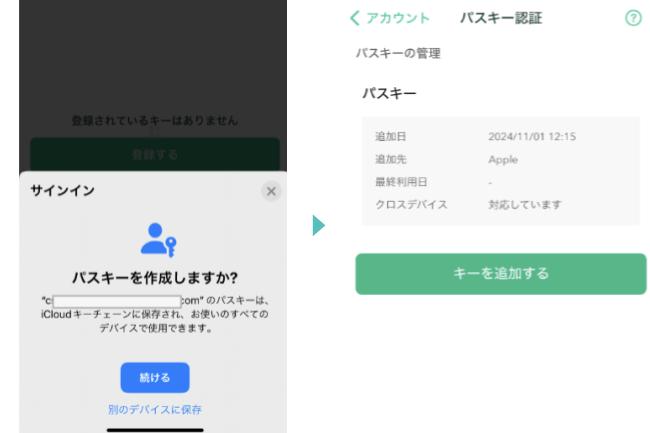
最後に、画面の案内に沿って生体認証をおこないます。あとは登録したパスキーがパスキー認証画面に追加されたら設定完了です。登録メールアドレス宛にパスキーの登録完了メールが送信されますので、そちらもあわせて確認してください。
詳細は、下記のFAQページをご確認ください。
参考:https://faq.coincheck.com/s/article/setup-passkey?language=ja
Coincheck(コインチェック)に入金する方法
Coincheckでビットコインなどの暗号資産を購入するには、あらかじめ日本円をCoincheckの口座に入金しておく必要があります。Coincheckは、以下の3種類の入金方法に対応しています。
- 銀行振込
- コンビニ入金
- クイック入金
Coincheckでは、アプリとWEB(ブラウザ)のどちらからでも入金できます。この記事では、かんたん4ステップで入金ができる、アプリで銀行振込をする方法を紹介します。
※Web(ブラウザ)で銀行振込する方法はこちらをご覧ください。

銀行振込で入金する方法【アプリ】
銀行振込の入金をアプリから操作する場合は、Coincheckアプリとネットバンク・ATMそれぞれの手続きが必要です。本記事では、利用者の多い楽天銀行アプリからの振込を例に入金方法を紹介します。

画像赤枠「ウォレット」をタップしたあと「JPY/日本円」をタップする
日本円残高の画面で画像赤枠の「入金」をタップ
入金の種類を選択

指定口座に振込
振込先の口座情報が表示されます。ご希望の指定口座に振込みを行います。口座番号はクリップボードにコピーすることができます。振込操作は十分に注意して行ってください。
GMOあおぞらネット銀行・楽天銀行のどちらにご入金いただいても反映されます。
ステップ④お手持ちの銀行口座から振込を実行して完了!
お手持ちの銀行口座からCoincheckへ振込み、入金が完了すれば暗号資産の売買が可能になります。
振込はネットバンクのアプリなどの、インターネットを使った振込を活用すると手間がかからないことでしょう。
本記事では、楽天銀行アプリからCoincheckに入金する手順をご紹介します。

①「振込・振替・送金」を選択
②「振込する」を選択
③「新規振込」を選択
※すでにCoincheckへ振込をしたことがあり、登録が済んでいる場合は⑥へ

④入金指定口座を選択(ステップ③で表示された口座を選択する。ここでは、楽天銀行。)
⑤入金指定口座の支店を選択

⑥振込情報(依頼人・口座番号・金額など)を入力
⑦振込内容を確認し、「振込実行」を選択
Coincheck(コインチェック)で暗号資産を購入する方法
入金ができたら、さっそく暗号資産を購入してみましょう。
Coincheckでは、「販売所」と「ビットコイン取引所」の2種類の暗号資産の購入方法があります。
| 販売所 | ビットコイン取引所 |
|---|---|
| ・ユーザーとCoincheckの間で売買を行う ・アプリ/ブラウザどちらも利用可能 | ・ユーザー同士で直接取引をする ・iOS/Androidアプリは利用不可(ブラウザのみ利用可) |
最初に、Coincheckの販売所でコインチェックアプリ(iOS/Android)を使って購入する方法をご紹介します。
コインチェックアプリで暗号資産を購入するには、あらかじめスマートフォンにアプリをダウンロード・インストールしておく必要があります。インストールがお済でない場合は、下記のリンクからダウンロードが可能です。
アプリで購入する場合
入金が完了したら、暗号資産を購入することができます。本記事では、ビットコインの購入方法を紹介していますが、イーサリアムなど他の暗号資産でも同様の操作で購入が可能です。

「販売所」をタップ
ビットコイン(BTC)を選択、タップ
赤枠の購入をタップ

日本円で購入金額を入力し、「日本円でビットコインを購入」→「購入」をタップ
購入をタップすれば購入完了です
購入したビットコインを確認したい場合は「ウォレットを確認」をタップしてください。

購入したビットコインを確認したい場合は「ウォレットを確認」をタップ
画像のように購入した通貨を確認することができます
Coincheckの販売所はアプリからの購入がおすすめです。見やすいチャートと操作がしやすいアプリなら、初めての方でも簡単に暗号資産を購入できます。
取引所でビットコイン(BTC)を購入する方法

Coincheckには、販売所の他に「取引所」があります。
販売所は、ユーザーとコインチェックの間で暗号資産を売買するため、シンプルな操作で売買が行えます。
それに対し、取引所ではユーザー同士で直接取引をします。
Coincheckの取引所は、取引にかかる手数料が無料が魅力。
ビットコインの取引を頻繁に行うトレーダーなどにとっては、指値注文や逆指値注文などが利用できるため、販売所よりも便利といえるでしょう。
しかし、取引所での板取引は販売所での取引に比べると複雑で、売買したい価格ですぐに取引できるとも限らない点には注意が必要です。
なお、Coincheckの取引所では以下20種類の通貨の売買を行うことができます。
- ビットコイン(BTC)
- イーサリアム(ETH)
- イーサリアム クラシック(ETC)
- リスク(LSK)
- エックスアールピー(XRP)
- ネム(XEM)
- ビットコインキャッシュ(BCH)
- モナコイン(MONA)
- アイオーエスティー(IOST)
- エンジンコイン(ENJ)
- フィナンシェトークン(FNCT)
- チリーズ(CHZ)
- ダイ(DAI)
- イミュータブル(IMX)
- ラップドビットコイン(WBTC)
- シバイヌ(SHIB)
- アバランチ(AVAX)
- ブリリアンクリプトトークン(BRIL)
- ブラッドクリスタル(BC)
- ドージコイン(DOGE)
- ソラナ(SOL)
- ザ・グラフ(GRT)
- ディセントラランド(MANA)
- マスクネットワーク(MASK)
- ペペ(PEPE)
- ファンプラ(FPL)
※現在、Coincheckではパレットトークン(PLT)の取り扱いを停止しております。
取引所の使い方について詳しく知りたい方は、以下の記事をご覧ください。
二段階認証設定を忘れずに
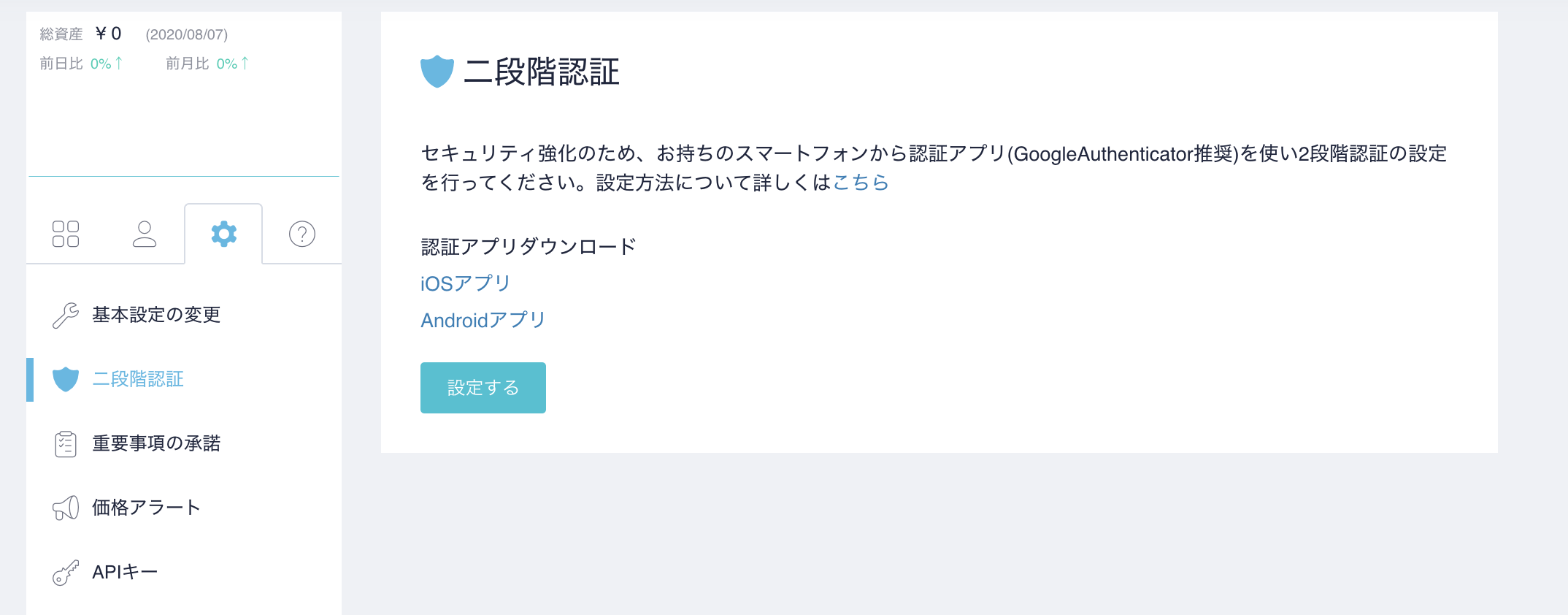
Coincheckでは安全な取引のために、セキュリティ認証の強化としてSMSやGoogleの認証アプリ(Google Authenticator/iOS, Android)による二段階認証を採用しています。
登録の際にはハッキングの被害を防止するため、必ず二段階認証をしておきましょう。
二段階認証の設定方法【ブラウザ】
ブラウザ(Webサイト)をお使いの場合、2段階認証は下記の手順で設定してください。
まず、取引アカウント画面の「設定」>「2段階認証」を順にクリックしてください。
スマートフォンに認証アプリをダウンロードしてください。
iPhoneの人は「Google Authenticator」、Android端末の人は「Google認証システム」というアプリをダウンロードしてください。
「設定する」をクリックすると、登録メールアドレス宛に認証メールが送信されます。
ご自身のメールボックスをご確認のうえ、認証メールにあるURLをクリックしてください。
認証が終わったら、「セットアップキー」をメモなど他の場所へ保存してください。
設定した認証アプリが万が一使えなくなった場合に使用します。
先ほどスマートフォンにダウンロードした認証アプリを開き「バーコードをスキャン」を選択。カメラでQRコードを読み込んでください。
生成される6桁の認証コードを空欄に入力すると、Coincheck側の二段階認証の設定は完了です。その後、スマホアプリに二段階認証の設定をします。
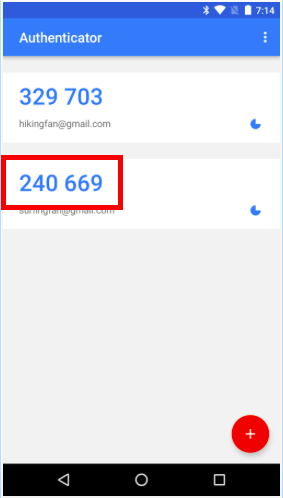
認証アプリで生成される認証コードは一度きりのパスワードです。一定の時間が経つと別のコードに変わりますので、すばやく入力するようにしましょう。
【Coincheckアプリからの設定方法はこちら】
iOSアプリ:2段階認証の設定方法
Androidアプリ:2段階認証の設定方法
Coincheck(コインチェック)で暗号資産を送金する方法

送金には、送金先の「入金用アドレス」が必要になります。あらかじめ準備しましょう。
入金用アドレスは間違いがあると暗号資産を失う可能性があるため、十分注意し、一連の操作にミスが起こらないように細心の注意が必要です。
心配な場合は、一度ごく少額で送金を行い、実際に送金先に着金するかを確認してから本格的な送金を行ったり、数回に分けて送金を行ったりするなどの対策が考えられます。
また、多くの暗号資産取引所では、送金先を登録したり、リスト化したりできる機能等が実装されています。様々な機能の活用や、方法等の工夫で送金ミスが起こる可能性を減少できるでしょう。
送金先の入金用アドレスを用意したら、Coincheckの画面で「暗号資産の送金」を選択します。送金する暗号資産の種類を選択し、「宛先」「送金額」を入力し「次へ」をタップしましょう。
申請内容をよく確認し、問題が無ければ二段階認証を入力し「申し込みを確定する」をタップすると送金手続きは完了です。
※アプリでの送金方法はこちらをご覧ください。
※なお、当社にマルチチェーン対応通貨(ETH/BAT/ENJ/SAND/FNCT/CHZ/LINK)を入金・送金される場合は、Ethereumネットワーク上のERC20をご利用ください。異なるネットワークから送られた場合は通貨が失われる可能性がありますのでご注意ください。
詳しくはこちらをご参照ください。
Coincheck(コインチェック)で日本円を出金する方法

利益確定したら、取引所の口座に入っている日本円を出金したいタイミングです。Coincheckから自分の銀行口座などに日本円を出金する方法を説明します。
出金には、振込先となる銀行口座の登録が必要です。銀行口座を登録したら、出金金額を入力し、表示された画面の内容を確認して「出金申請」をタップすれば出金手続き完了です。
なお、Coincheckでは、日本円の出金時に出金手数料がかかります。出金手数料は、どの銀行口座宛てでも一律407円となっています。
ただし、金融機関や諸条件により、現金を引き出す際に手数料が発生する場合があります。ATM手数料などが安価な銀行を活用すると、お得になるでしょう。
※アプリでの出金方法はこちらをご覧ください。
Coincheck(コインチェック)の手数料まとめ

Coincheckの利用にかかる手数料を確認しましょう。
入金手数料
入金手数料とは、Coincheckの指定口座へ、暗号資産を購入するための資金を入金する際にかかる手数料のことです。
前述したように、Coincheckでは銀行振込、コンビニ入金、クイック入金の3つの入金方法をご利用いただけます。下の表は、各入金方法と手数料の関係を表しています。
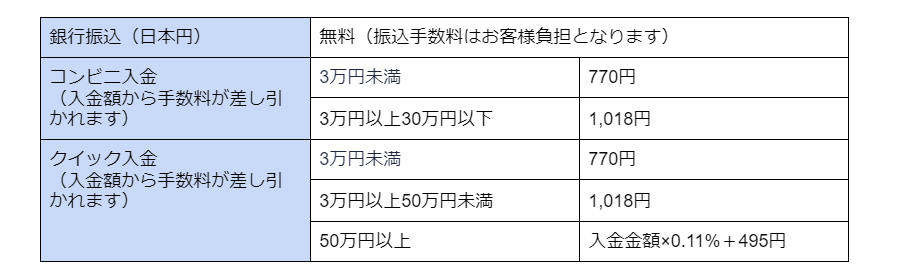
入金を銀行振込で行う場合の手数料は無料です。ただし、銀行からCoincheckの口座に振り込む際の振込手数料はユーザーの負担となる点に注意しましょう。
また、コンビニ入金では、30,000円未満の場合は手数料が770円、30,000円以上30万円以下の場合は手数料が1,018円となります。コンビニ入金の1回あたりの入金上限額は30万円となります。
クイック入金では、30,000円未満の場合は手数料が770円。30,000円以上50万円未満の場合、手数料は1,018円となります。さらに日本円の入金額が50万円以上の場合、「入金額×0.11%+495円」が手数料となります。
出金手数料
出金手数料は日本円で一律407円となっています。
送金手数料
送金手数料は暗号資産が単位となっているため、日本円換算では変動が起きます。また、暗号資産ごとのネットワーク手数料により、若干手数料が変動する場合もあります。送金の際は、手数料が変動する点に注意しましょう。
なお、Coincheckのユーザー間の送金手数料は無料です。
Coincheckでの暗号資産の送金手数料は、以下のとおりです。
- ビットコイン(BTC):0.0005 BTC
- イーサリアム(ETH):0.005 ETH
- イーサリアムクラシック(ETC):0.01 ETC
- リスク(LSK):0.1 LSK
- エックスアールピー(XRP):0.15 XRP
- ネム(XEM):0.5 XEM
- ライトコイン(LTC):0.001 LTC
- ビットコインキャッシュ(BCH):0.001 BCH
- モナコイン(MONA):0.001 MONA
- ステラルーメン(XLM):0.01 XLM
- クアンタム(QTUM):0.01 QTUM
- ベーシックアテンショントークン(BAT):63.0 BAT
- アイオーエスティー(IOST):1.0 IOST
- エンジンコイン(ENJ):54.0 ENJ
- サンド(SAND):42.0 SAND
- ジム(XYM):1.0 XYM
- ポルカドット(DOT):0.1 DOT
- フレア(FLR):0.1 FLR
- フィナンシェトークン(FNCT):9869.0 FNCT
※手数料は、2023年3月時点の金額です。
初めての取引所にCoincheck(コインチェック)

Coincheckは操作が分かりやすく、初心者の方でもかんたんに使うことができる暗号資産取引所です。ビットコインやイーサリアム、他の暗号資産などへの投資に興味のある方は、この記事をご参考に、暗号資産投資の第一歩を踏み出してみてはいかがでしょうか。







